重装系统后内外网能ping通却不能上网怎么回事
更新时间:2017-10-07 09:10:24
作者:烂好人
最近有用户在重装系统后遇到这样一个问题,没办法上网也ping了一下,可以ping通却还是无法上网。这是怎么回事呢?下面小编就和大家介绍一下重装系统后内外网能ping通却不能上网的解决方法。
1、我们先将系统自带的防火墙关闭,这是为了排除软件的原因。具体设置方法:我们依次打开控制面板-Windows防火墙-打开关闭防火墙-选择关闭。这时候就可试试网页刷新看是不是恢复了。

2、网络可以ping通,这就表明TCP/IP协议没有故障,我们手动设置DNS来进一步判断是不是域名解析出现了问题。
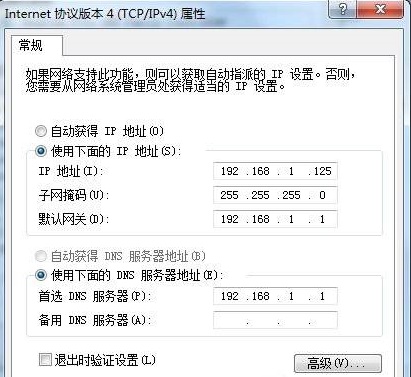
3、我们先关闭或卸载三方防火墙或各种安全卫士,这时候可刷新页面判断是不是恢复了。
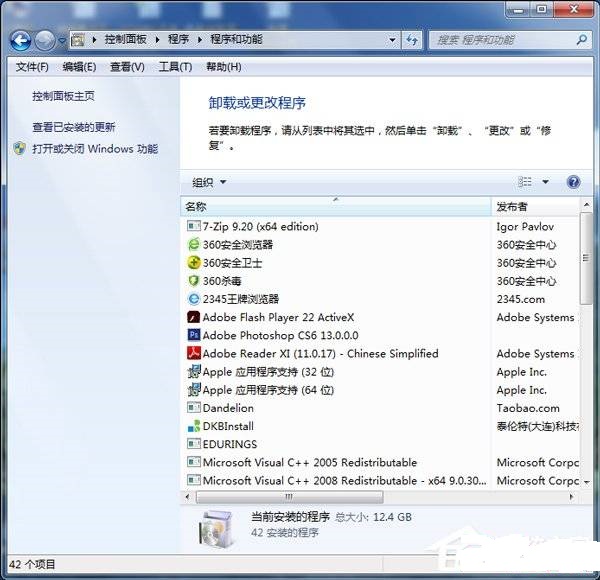
4、我们在开始菜单的运行中输入:netsh winsock reset。
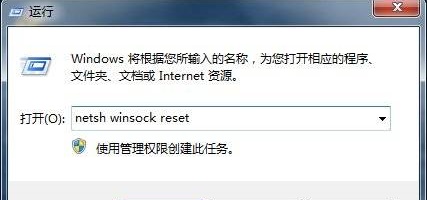
5、重启一下电脑后登陆网页,网页就可以恢复正常了。
6、Winsock是Windows网络编程接口,netsh winsock reset 是把它恢复到默认状态。
关于重装系统后内外网能ping通却不能上网的解决方法就给大家详细介绍到这里了。如有遇到上面问题的同学,不妨试一试上面的方法。
系统重装相关下载
重装系统软件排行榜
重装系统热门教程
- 系统重装步骤
- 一键重装系统win7 64位系统 360一键重装系统详细图文解说教程
- 一键重装系统win8详细图文教程说明 最简单的一键重装系统软件
- 小马一键重装系统详细图文教程 小马一键重装系统安全无毒软件
- 一键重装系统纯净版 win7/64位详细图文教程说明
- 如何重装系统 重装xp系统详细图文教程
- 怎么重装系统 重装windows7系统图文详细说明
- 一键重装系统win7 如何快速重装windows7系统详细图文教程
- 一键重装系统win7 教你如何快速重装Win7系统
- 如何重装win7系统 重装win7系统不再是烦恼
- 重装系统win7旗舰版详细教程 重装系统就是这么简单
- 重装系统详细图文教程 重装Win7系统不在是烦恼
- 重装系统很简单 看重装win7系统教程(图解)
- 重装系统教程(图解) win7重装教详细图文
- 重装系统Win7教程说明和详细步骤(图文)













